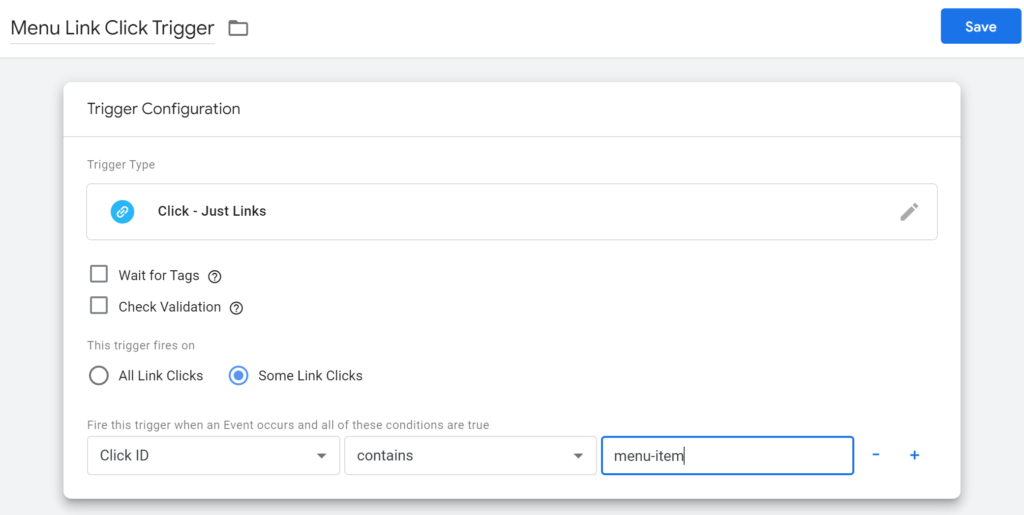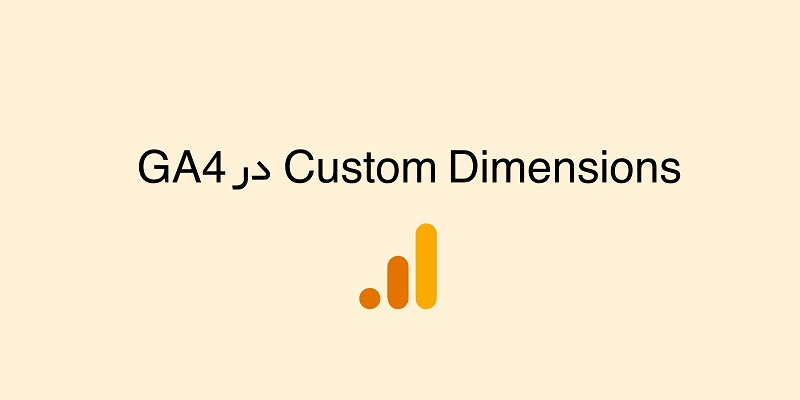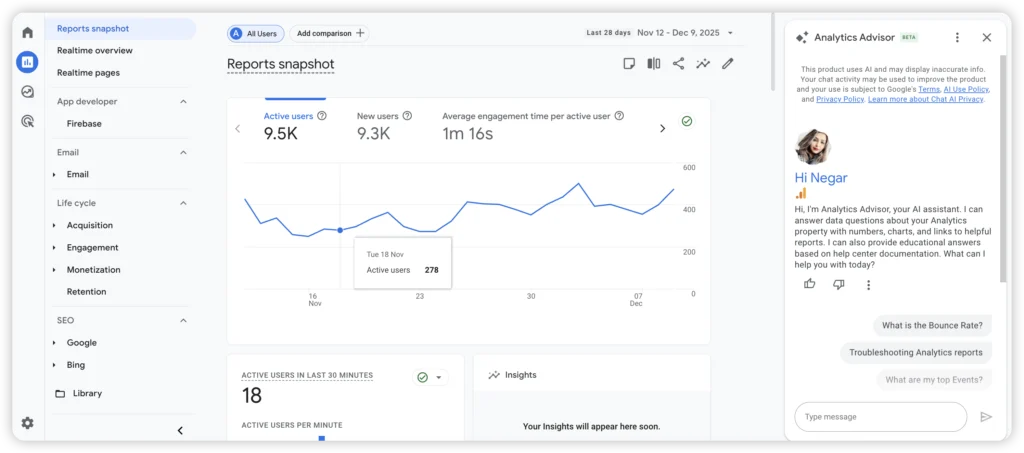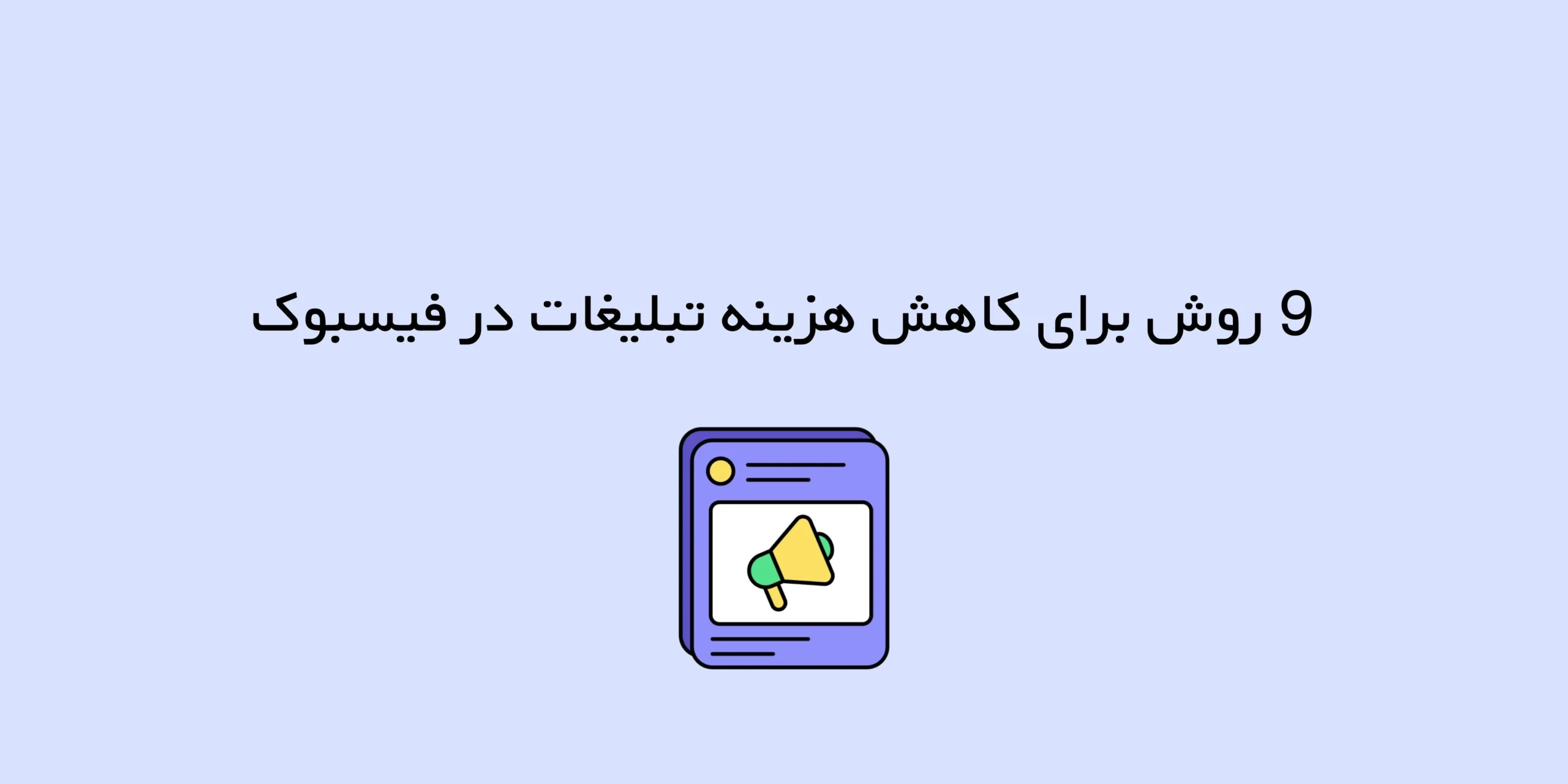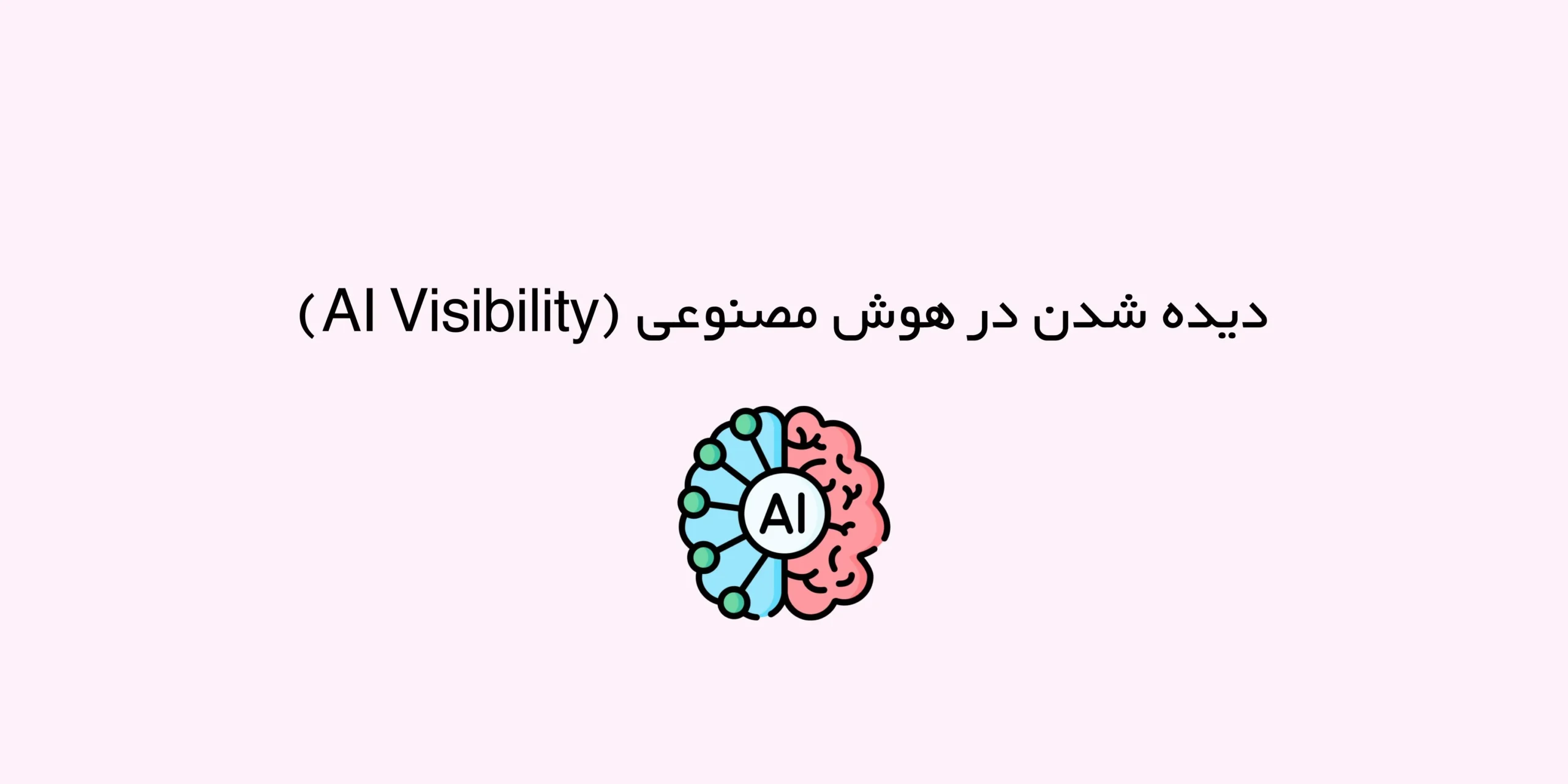بعد از نصب آنالیتیکس ۴، باید مواردی که قصد ردیابی و اندازهگیریشان را دارید، تعیین کنید. GA4 به صورت پیش فرض یک سری از ایونتها و پارامترها را اندازه گیری میکند و دایمنشن یا متریکهای مربوط به آنها را در اختیار شما قرار میدهد. اما گاهی اوقات، یک کسب و کار نیازمندیهایی دارد که آنالیتیکس ۴ برآورده نمیکند. مثلاً دایمنشنهایی که به صورت پیش فرض اندازه گیری نمیشوند! در این شرایط شما میتوانید از ویژگی Custom Dimensions در آنالیتیکس ۴ استفاده کنید. از طریق این قابلیت میتوانید دادههای خود را سفارشی سازی کنید و درک بهتری از رفتار کاربران داشته باشید. در این مطلب از سری مقالات آموزش آنالیتیکس ۴ قصد دارم نحوه ساخت دایمنشنهای سفارشی یا Custom Dimensions در آنالیتیکس ۴ را با استفاده از گوگل تگ منیجر به شما عزیزان آموزش دهم. همراه من باشید.
منظور از ساخت دایمنشن سفارشی در آنالیتیکس ۴ (Custom Dimensions) چیست؟
آنالیتیکس ۴ توانایی اندازه گیری انواع دایمنشنها را دارد. اما به دلیل محدودیتهایی که نسخه استاندارد این ابزار دارد، احتمالاً قادر به استفاده از تمامی ایونت پارامترها نیستید. بهعنوانمثال یکی از محدودیتها، (other) در گزارشهای آنالیتیکس ۴ است. زمانی که مقادیر منحصر به فرد یک دایمنشن در آنالیتیکس در روز بیش از ۵۰۰ شود، آنالیتیکس دادههای اضافی را در یک گروه به اسم other قرار میدهد. شما میتوانید برای دسترسی به اطلاعات خام و تمام پارامترها، از بیگ کوئری استفاده کنید. برای کسب اطلاعات بیشتر در مورد این ابزار، به صفحه آموزش BigQuery مراجعه کنید.
بر اساس داکیومنتهای رسمی گوگل، اگر شما ایونت پارامتری به غیر از ایونت پارامترهای رسمی گوگل برای آنالیتیکس ارسال کنید، برایآنکه قادر به استفاده از آنها در گزارشها باشید؛ باید آنها را ثبت کنید.
نحوه ثبت یک ایونت پارامتر به عنوان Custom Dimension در آنالیتیکس ۴
توجه: زمانی که یک ایونت پارامتر را به عنوان یک دایمنشن اختصاصی تعریف میکنید، این دایمنشن برای گزارشهای بعدی در دسترس خواهد بود؛ زیرا این دایمنشن عطفبهماسبق نیست. بنابراین بعد از ساخت ایونت و تعیین ایونت پارامترهای آن در گوگل تگ منیجر، بلافاصله در آنالیتیکس هم دایمنشن سفارشی را ایجاد کنید تا زمانی را از دست ندهید.
توجه: اگر آنالیتیکس ۴ را به بیگ کوئری متصل کرده باشید، اطلاعات مربوط به دایمنشن سفارشی، در تمام زمانها در دسترس است. درواقع چالشی که در توجه قبل به آن اشاره کردم، هنگام استفاده از بیگ کوئری وجود ندارد.
اگر در زمینه ایونت ترکینگ در آنالیتیکس ۴، نیاز به اطلاعات بیشتری دارید، ابتدا روی لینک کلیک کنید و از محتوای متنی و ویدئویی که در این زمینه آماده کردهام، استفاده کنید.
خب، برای شروع یادگیری نحوه ثبت یک دایمنشن اختصاصی در آنالیتیکس ۴، من با مثال کلیک روی لینکهای داخل منو سایت خودم شروع میکنم. تصور کنید هر بار که یک کاربر روی یک آیتم منو کلیک میکند، یک رویداد و دو پارامتر اضافی (که بعداً به عنوان دایمنشن سفارشی ثبت خواهم کرد)، menu_item_url و menu_item_name ارسال میکنم.
برای شروع باید به تگ منیجر بروید. حالت Preview mode در Google Tag Manager را فعال کنید و روی هر یک از لینکهای منوی وبسایت کلیک کنید. بعد از کلیک روی اولین لینک، باید ایونت Link Click را در نوار کناری سمت چپ حالت Preview مشاهده کنید.
برای مشاهده این بخش، باید در تگ منیجر، به بخش Triggers بروید و سپس روی New کلیک کنید و Just Links را انتخاب کنید. اسم All link clicks را برای تریگر انتخاب کرده و آن را ذخیره کنید. با انجام این کار، قابلیت ردیابی لینکها در گوگل تگ منیجر را فعال میکنیم.
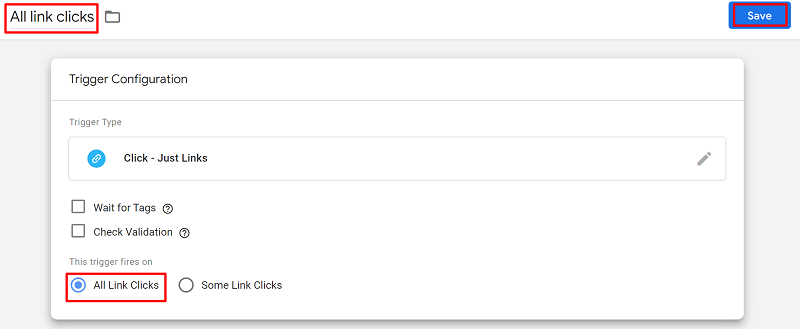
سپس به بخش Variables و Configure در بخش Built-in Variables بروید و تمام Variableهای مربوط به کلیک را فعال کنید.
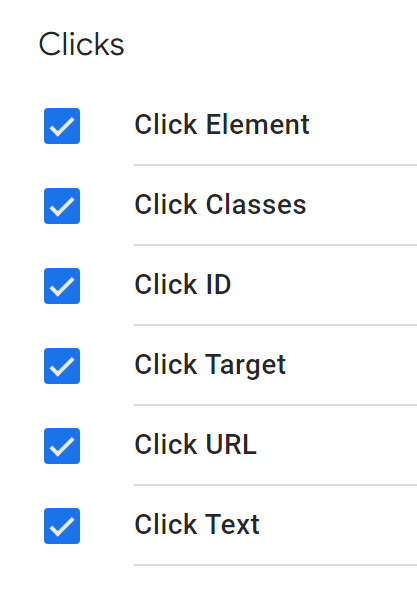
بعد از انجام تنظیمات گفته شده، یک بار دیگر روی preview mode در تگ منیجر کلیک کنید تا ایونت Link Click را سمت چپ صفحه ببینید.
خب حالا به سایت برمیگردم و روی دو مورد از لینکهای منو کلیک کنید. چرا؟ چون ما قصد نداریم تمام کلیکهایی که در سایت اتفاق میافتند را ردیابی کنیم، بلکه میخواهیم کلیکهایی که روی هریک از آیتمهای منو اتفاق میافتد را ردیابی کنیم. برای همین، باید دنبال یک ویژگی مشترک، برای ساخت ایونت کلیک روی آیتمهای منو باشیم.
دوباره به پنجره preview mode برگردید؛ حالا باید گزینه Link Click را ببینید. روی اولین Link Click کلیک کنید و به تب Variables در حالت preview mode بروید. سپس روی دومین Link Click کلیک کنید و به دنبال یک ویژگی مشترک باشد، مثل کلاس، آی دی و… . در سایت من، عبارت menu-item به عنوان بخشی از id آیتمهای منو مشترک است. در نتیجه میتوانم از این ویژگی مشترک، برای تشخیص کلیک روی آیتمهای منو استفاده کنم.
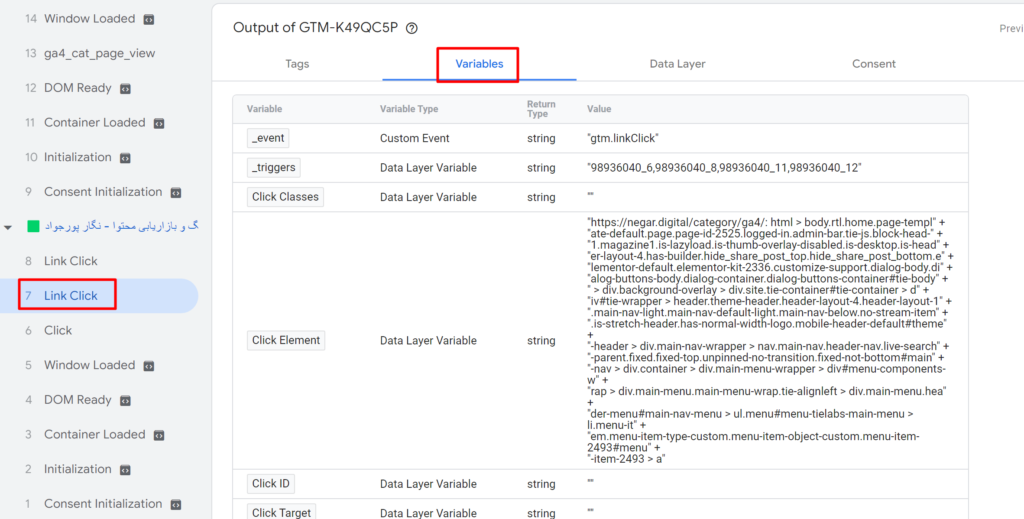
خب، حالا به تگ منیجر برمیگردم و روی Tags کلیک میکنم. سپس از طریق گزینه New برای ساخت تگ جدید، اقدام میکنم.

مشابه با تصویر زیر، تنظیمات تگ را انجام میدهم:
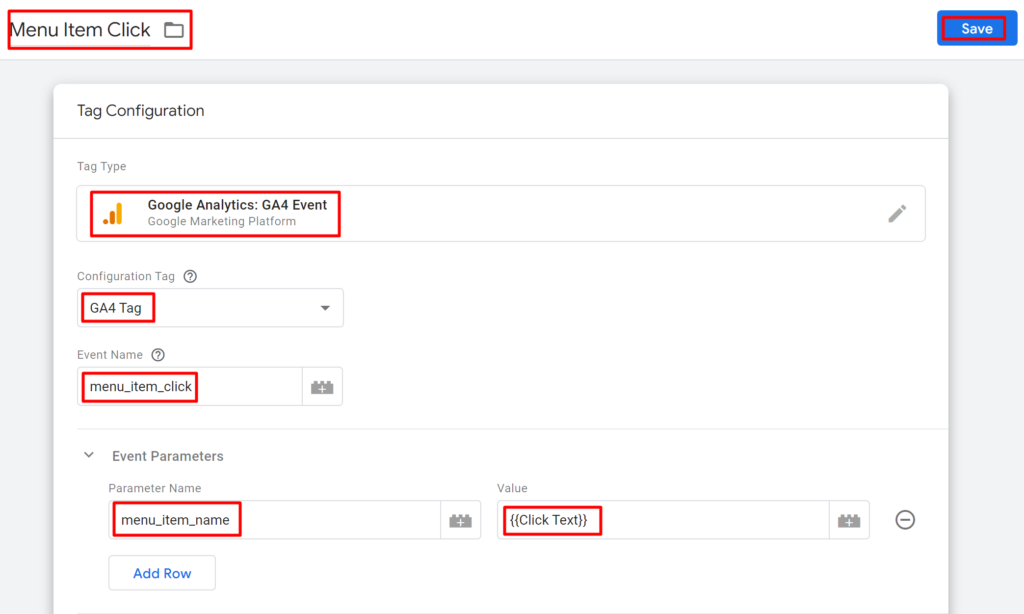
سپس تنظیمات تریگر را مشابه با تصویر زیر انجام میدهم: (برای ایجاد تریگر، باید روی بخش Trigger کلیک کنید و در صفحهای که نمایش داده میشود، روی علامت + کلیک کنید.)